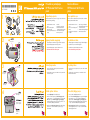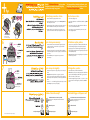4
3
2
1
1
2
3
6
5
4
7
8
2
2
1
3
1
4
Gumb sa strelicama
kretanja u 4 smjera
4 yönlü ok düğmesi
Gumb OK
OK (Tamam)
düğmesi
Izlazna ladica
Çıkış tepsisi
Gumb Uključivanje
Açık düğmesi
Spajanje kabela napajanja
1. Spojite adapter za vašu državu/regiju s kabelom napajanja.
2. Spojite kabel napajanja na stražnji dio pisača.
3. Spojite kabel napajanja u ispravnu električnu utičnicu.
4. Odstranite zaštitni film sa zaslona pisača.
Güç kablosunu takın
1. Ülkenize/bölgenize özel adaptör fişini güç kablosuna bağlayın.
2. Güç kablosunu yazıcının arkasına bağlayın.
3. Güç kablosunu çalışan bir elektrik prizine takın.
4. Yazıcı ekranındaki koruyucu filmi çıkarın.
Priručnik za postavljanje
HP Photosmart A610 series
pisač
Kurulum Kılavuzu
HP Photosmart A610 series
yazıcı
Postavljanje maske
1. Otvorite izlaznu ladicu. Zaslon pisača izlazi automatski s
otvaranjem ulazne ladice.
2. Postavite masku. Pritisnite jače u središtu i na obje strane kako
bi uskočila na mjesto.
Ön plakayı takın
1. Çıkış tepsisini açın. Giriş tepsisi açılır ve yazıcı ekranı otomatik
olarak açılır.
2. Ön plakayı takın. Yerine oturması için ortasından ve her iki
tarafından sıkıca bastırın.
Odabir jezika i države
1. Pritisnite Uključivanje da biste uključili pisač.
2. Kada se na zaslonu pisača pojavi Select language (Odabir
jezika), pritisnite ili da biste odabrali svoj jezik. Pritisnite
OK. Kada se pojavi Set LCD language to (your language)
(Postavka jezika LCD zaslona na (vaš jezik)), pritisnite ili
za označavanje Yes (Da). Pritisnite OK.
3. Kada se pojavi Select country/region (Odabir države/regije),
pritisnite ili da biste označili svoju državu/regiju.
Pritisnite OK.
Dili ve ülke/bölgeyi seçin
1. Yazıcıyı açmak için Açık düğmesine basın.
2. Yazıcı ekranında Select language (Dil Seçin) görüntülendiğinde
dilinizi seçmek için veya tuşuna basın. OK (Tamam)
düğmesine basın. Set LCD language to (your language) (LCD
dilini (diliniz) ayarla) görüntülendiğinde, Yes’i vurgulamak için
veya tuşuna basın. OK (Tamam) düğmesine basın.
3. Select country/region (Ülke/bölge seç) görüntülendiğinde
ülkenizi/bölgenizi seçmek için veya tuşuna basın. OK
(Tamam) düğmesine basın.
*Q7110-90189*
Q7110-90189
1. HP Photosmart A610 series
pisač
2. HP 110 Trobojni Inkjet
spremnik s tintom
3. Priručnik za postavljanje (ovaj
poster)
4. Maska
5. Napajanje i ispravljači
6. HP Photosmart softver i
elektronička pomoć na CD-u
7. HP Advanced foto-papir
8. Osnovni priručnik
Raspakiranje pisača
Odstranite zaštitnu traku iz pisača i oko njega. Vaš se model može
razlikovati od ovdje prikazanog.
1. HP Photosmart A610 series
yazıcı
2. HP 110 Üç renkli Inkjet yazıcı
kartuşu
3. Kurulum Kılavuzu (bu poster)
4. Ön plaka
5. Güç kaynağı ve adaptörler
6. CD’de HP Photosmart yazılımı
ve elektronik Yardım
7. HP Advanced Fotoğraf Kağıdı
8. Temel Çalışma Kılavuzu
Yazıcı paketini açın
Yazıcının içindeki ve etrafındaki koruyucu bandı çıkarın. Modeliniz
burada gösterilenden farklı olabilir.
Ulazna ladica
Giriş tepsisi
Maska
Ön plaka
Zaslon pisača
Yazıcı ekranı

5
6
7
2
3
1
Vodilica širine papira
Kağıt genişliği
kılavuzu
Gumb OK
OK button
Sjajna strana
Parlak taraf
Ulazna ladica
Giriş tepsisi
Gumb Ispis
Yazdır düğmesi
Utori memorijske kartice
Bellek kartı yuvaları
© 2006. Hewlett-Packard Development Company, L.P.
www.hp.com/supportwww.hp.com/support www.hp.com/support
Ispis vaše prve fotografije
1. Umetnite memorijsku karticu u odgovarajući utor za memorijsku
karticu.
Napomena: Memorijsku karticu nije moguće u potpunosti
umetnuti u pisač. Kada je memorijska kartica dobro postavljena,
bljeska žaruljica memorijske kartice, a zatim ostaje svijetliti stalno
zeleno.
2. Pritisnite ili za odabir fotografije koju želite ispisati, a zatim
pritisnite Ispis za ispis vaše prve fotografije.
İlk fotoğrafınızı yazdırın
1. Doğru bellek kartı yuvasına bir bellek kartı takın.
Not: Bellek kartı yazıcıya tam olarak girmeyecektir. Bellek kartı
doğru bir şekilde takıldığında, bellek kartı ışığı yanıp söner ve
daha sonra sürekli yeşil renkte yanar.
2. Yazdırmak istediğiniz fotoğrafı seçmek için ya da tuşuna
basın ve daha sonra ilk fotoğrafınızı yazdırmak için Yazdır’a
basın.
Trebate li više informacija? Daha fazla bilgiye mi ihtiyacınız var?
Ispis stranice poravnavanja
1. Postavite nekoliko listova HP Advanced foto-papira (uključeno
u oglednom primjerku) u ulaznu ladicu sa sjajnom stranom
okrenutom prema vama.
2. Poravnajte papir prema lijevoj strani ulazne ladice. Prilagodite
vodilice širine papira uz sam desni rub papira, vodeći računa da
ga ne saviju.
3. Pritisnite OK. Na prvom listu papira se ispisuje stranica
poravnavanja.
Bir hizalama sayfası yazdırın
1. Giriş tepsisine, parlak yüzleri size bakacak şekilde birkaç HP
Advanced Fotoğraf kağıdı (verilen örnek paket) yerleştirin.
2. Kağıdı giriş tepsisinin sol tarafına doğru hizalayın. Kağıdı
bükmeden kağıt genişliği kılavuzunu kağıdın sağ köşesine yakın
olacak şekilde ayarlayın.
3. OK (Tamam) düğmesine basın. Fotoğraf kağıdının ilk sayfasına bir
hizalama sayfası yazdırılır.
HP Photosmart A610 series Osnovni priručnik
Sadrži upute o instalaciji HP Photosmart softvera na
računalo.
HP Photosmart A610 series Temel Çalışma Kılavuzu
Bilgisayarınıza HP Photosmart yazılımının kurulumu
hakkında yönergeler içerir.
Elektronička pomoć Elektronik Yardım
Postavljanje spremnika s tintom
1. Otvorite vratašca za pristup spremniku s tintom.
2. Otvorite paket spremnika s tintom i povucite ružičasti jezičak da
biste uklonili prozirnu traku.
3. Postavite spremnik s tintom s naljepnicom okrenutom prema gore i
bakrenim kontaktima okrenutim prema unutrašnjosti pisača.
4. Gurajte spremnik s tintom u ležište sve dok ne legne na svoje
mjesto, a zatim zatvorite vratašca za pristup spremniku s tintom.
Yazıcı kartuşunu takın
1. Yazıcı kartuşu kapağını açın.
2. Yazıcı kartuşu paketini açın ve şeffaf bandı çıkarmak için pembe
bandı çekin.
3. Yazıcı kartuşunu, etiketi yukarı, bakır renkli temas noktaları ise
yazıcının içine bakacak şekilde takın.
4. Yazıcı kartuşunu yerine oturana kadar yuvasına itin ve yazıcı
kartuşu kapağını kapatın.
Yeni yazıcınızdaki mürekkepleri kullanarak güzel
fotoğraflar üretmek üzere özel olarak tasarlanan
HP Advanced Fotoğraf kağıdını kullanın.
Koristite HP Advanced foto-papir koji je posebno
dizajniran za stvaranje prekrasnih fotografija
uporabom tinte vašeg novog pisača.
Vratašca za pristup
spremniku s tintom
Yazıcı kartuşu kapağı
Žaruljica memorijske kartice
Bellek kartı ışığı
-
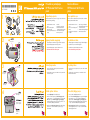 1
1
-
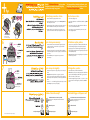 2
2
HP Photosmart A618 Printer series Yükleme Rehberi
- Tip
- Yükleme Rehberi
- Bu kılavuz için de uygundur
İlgili Makaleler
-
HP Photosmart 320 Printer series Yükleme Rehberi
-
HP Photosmart A430 Portable Photo Studio series Hızlı başlangıç Kılavuzu
-
HP Photosmart 370 Printer series Yükleme Rehberi
-
HP Photosmart A510 Printer series Yükleme Rehberi
-
HP Photosmart Premium Fax e-All-in-One Printer series - C410 Kullanici rehberi
-
HP Photosmart 5510 e-All-in-One Printer series - B111 Kullanici rehberi
-
HP Photosmart 5510 e-All-in-One Printer/Duplexer series - B111 Kullanici rehberi
-
HP Photosmart 7510 e-All-in-One Printer series - C311 Kullanici rehberi
-
HP Photosmart 6510 e-All-in-One Printer series - B211 Kullanici rehberi
-
HP Photosmart 7600 Printer series Yükleme Rehberi